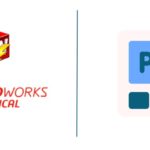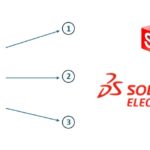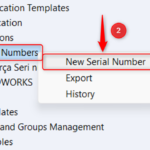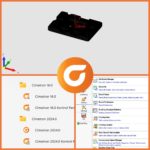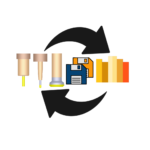Son güncelleme: 22.08.2023
SOLIDWORKS Flow Simulation analiz aracını sık sık kullanıyor ve analiz sihirbazında aynı sınır koşullarını sürekli tanımlıyorsanız bundan sıkılmış olabilirsiniz. Bu blog yazısı ile itibaren sürekli tekrarladığınız adımları Flow Simulation şablonları ile ortadan kaldıracağız.
Şablon oluşturma
- SOLIDWORKS Flow Simulation sürekli tekrarladığını düşündüğünüz projenizi son defa açın ve oluşturun tüm sınır koşullarınızın doğru ve tanımlı olduğundan emin olduktan sonra Flow Simulation sekmesinden Proje seçeneğine tıklayınız açılan pencereden şablon oluştur’u seçin.
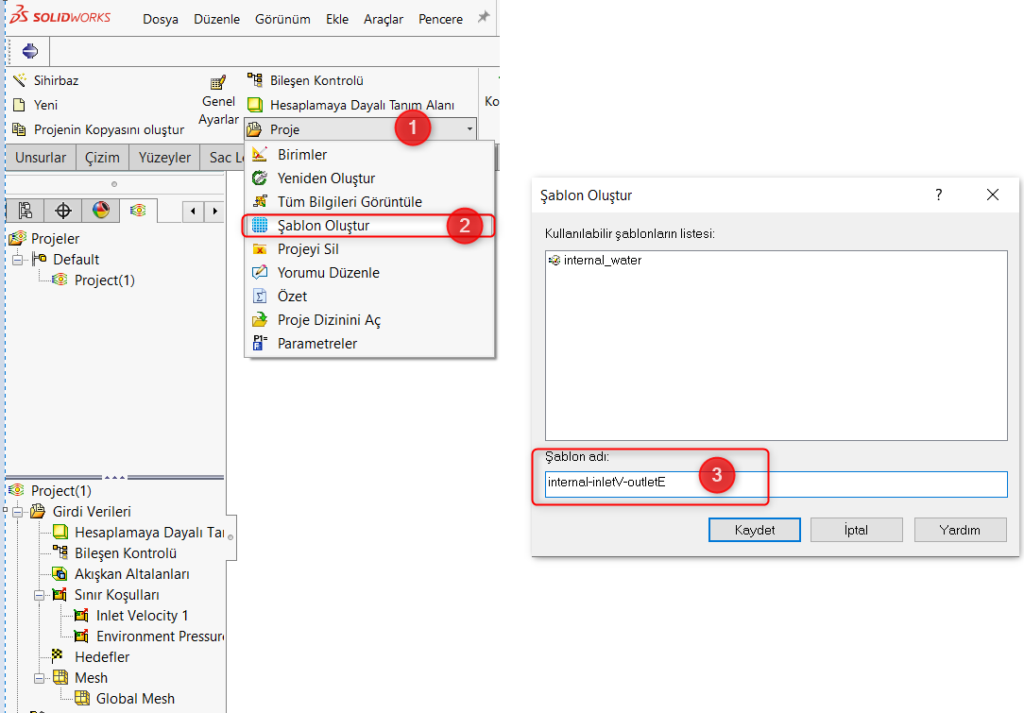
- Açılan pencerede oluşturmuş olduğunuz şablonun sınır koşullarınızı hatırlatacak bir isim verip kaydet seçeneğine tıklayınız.
- Kaydedilen şablonların konumunu görüntülemek araçlar seçenekleri penceresine tıklayınız.
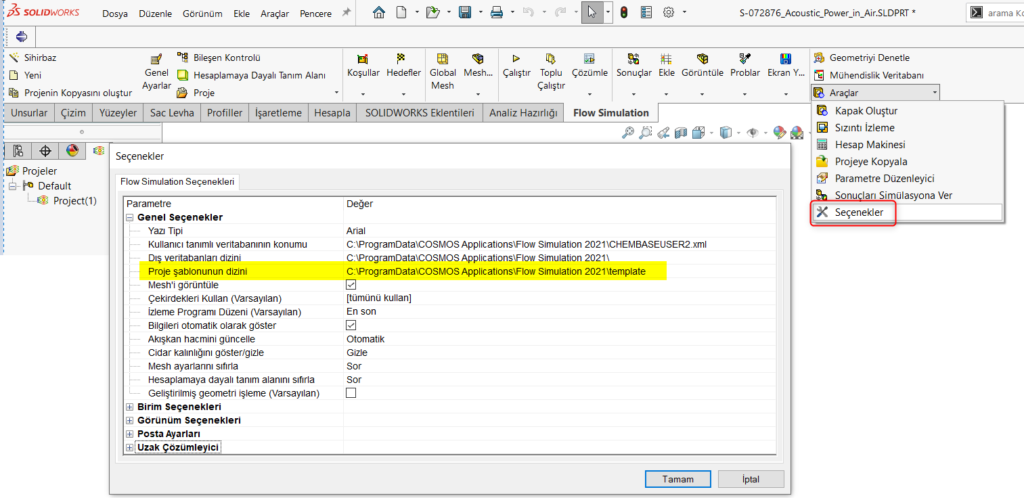 Açılan seçenekler kısmından varsayılan Flow Simulation seçeneklerinde değişiklikler yapabilirsiniz. Buradaki değişiklikleri yaparken dikkatli olunuz.
Açılan seçenekler kısmından varsayılan Flow Simulation seçeneklerinde değişiklikler yapabilirsiniz. Buradaki değişiklikleri yaparken dikkatli olunuz.
Flow Simulation Şablonuna Kaydedilebilecek Bilgiler
Proje ayarları ve işlem sonrası görselleştirme bilgileri şablona eklenebilir.
Genel Ayarlar
- İç veya dış proje türü
- Fiziksel özellikler (ısı iletimi, radyasyon, yerçekimi vb.)
- Akışkan/katı malzeme seçimi
- İlk koşullar
- Birim Sistemi
- Genel Mesh Ayarları
Hesaplama Denetimi Seçenekleri
- Bitirme koşulları
- Ayarları iyileştirme, çözme ve kaydetme
Sonuçlar
- Görselleştirme Araçları
- Akış yörüngeleri
Not: Şablon oluşturulduğu modelden farklı bir modelde kullanılıyorsa, giriş verileri ve sonuçları bölümlerindeki model yüzlerinin seçilmesi ile ilgili bazı kurulum ayarlarının düzenlenmesini gerekeceğini unutmayın.
SOLIDWORKS FLOW Simulation Şablon Kullanımı
Analizini gerçekleştirmeyi düşündüğünüz tasarımı açtıktan sonra analiz sihirbazı ile tek tek uzun süren tekrarlı tanımlamalar yerine Yeni sekmesine tıklayınız. Şablonunuzu kaydettikten sonra analiz sihirbazı yerine Yeni sekmesine tıkladığınızda açılan proje kısmından oluşturmuş olduğunuz analiz şablonunu seçiniz.
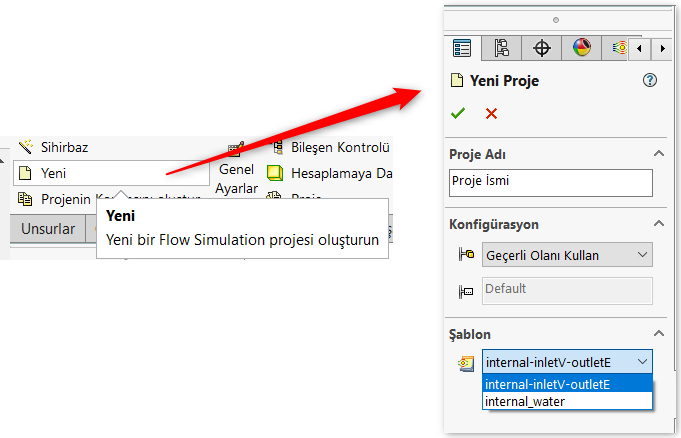
Bu blog yazında bulunan bilgiler sayesinde SOLIDWORKS Flow Simulation ile çalışırken hızınızı ve verimliliğinizi artırabilirsiniz. Daha detaylı bilgi için bizim ile iletişime geçebilirsiniz.